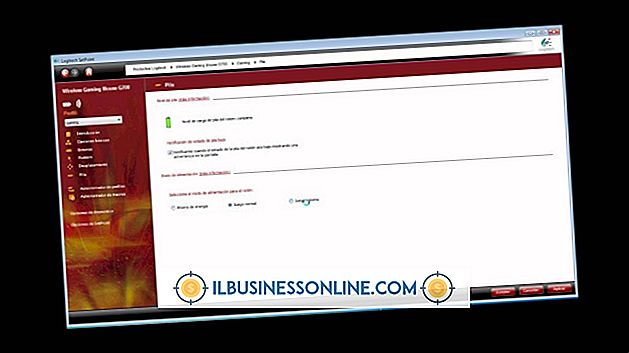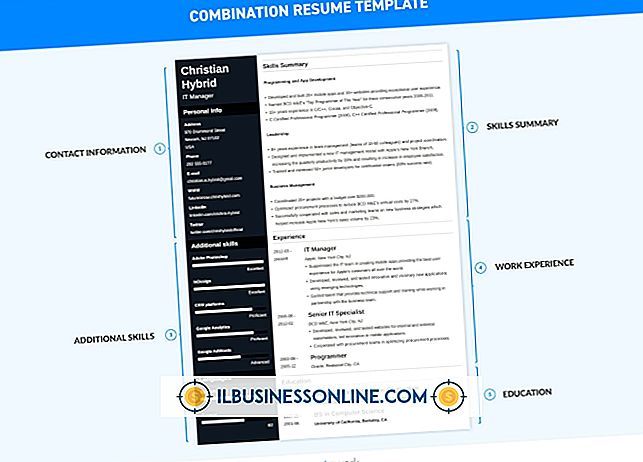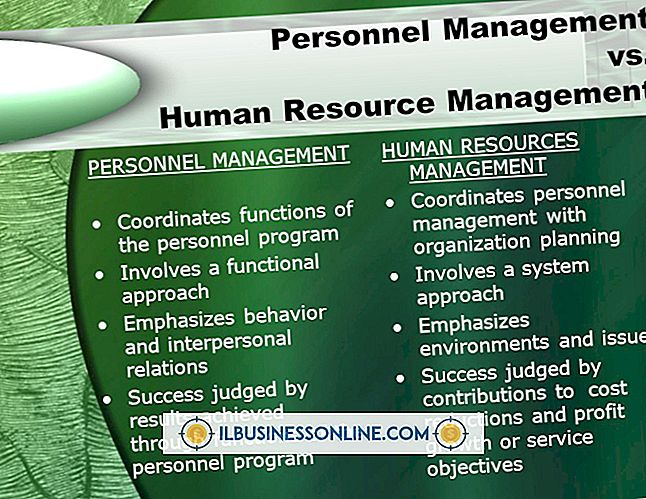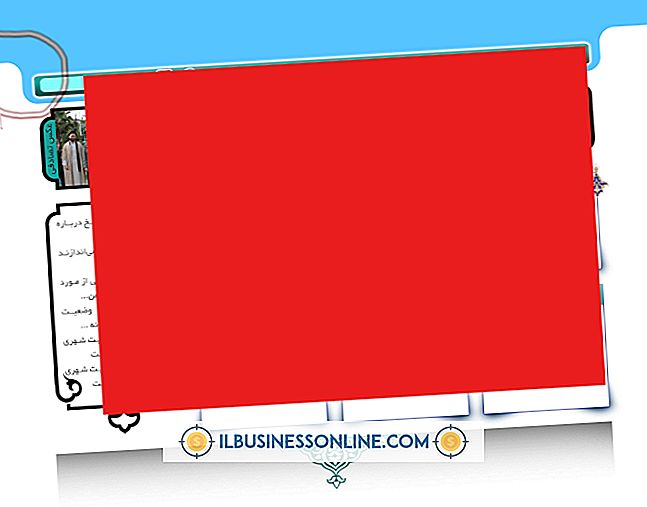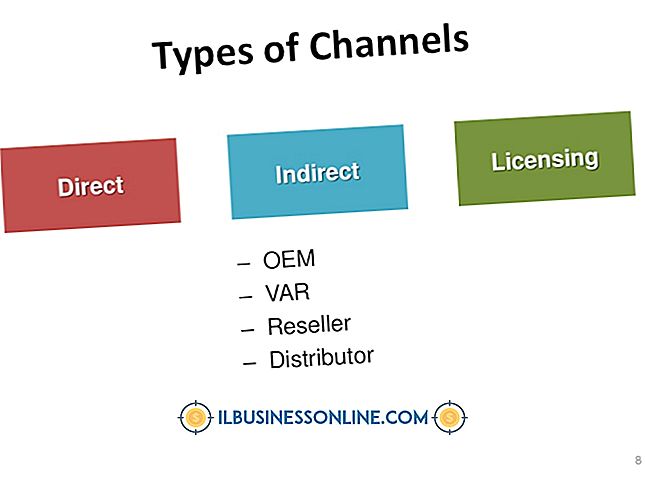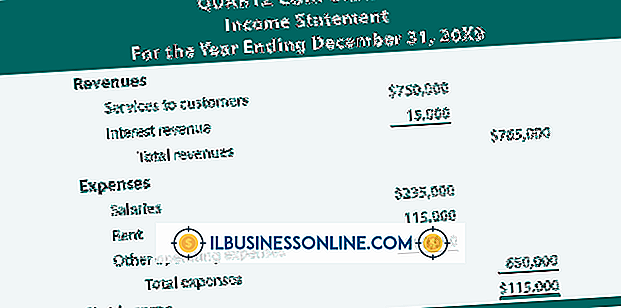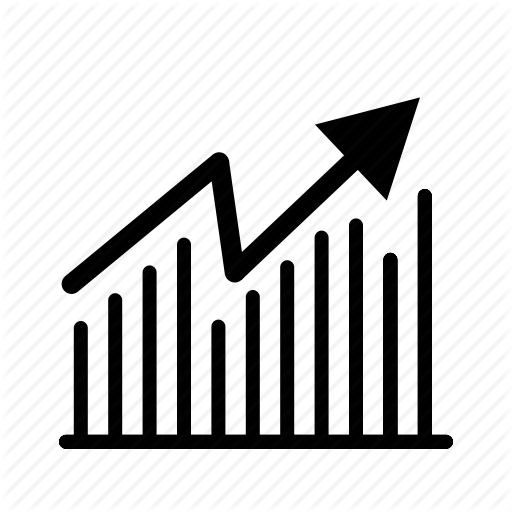Cómo actualizar un BlackBerry Password Keeper en una computadora

BlackBerry Password Keeper es una aplicación que se instala de forma predeterminada en muchos modelos de BlackBerry. Sin embargo, algunos modelos, como el BlackBerry Z10, no incluyen esta aplicación preinstalada. Puede obtener la aplicación Password Keeper de BlackBerry AppWorld e instalarla directamente en su dispositivo. Actualice el software BlackBerry Password Keeper utilizando el software BlackBerry Desktop en su computadora.
1.
Abra la aplicación BlackBerry Desktop en la computadora.
2.
Conecte un extremo del cable USB al BlackBerry y luego conecte el otro extremo del cable a un puerto USB de la computadora. Si se configura una contraseña en el dispositivo, aparece el indicador de contraseña. Escriba la contraseña del dispositivo y luego haga clic en "Aceptar". El dispositivo se registra en el software BlackBerry Desktop y el modelo del dispositivo se muestra en la pantalla del menú principal.
3.
Haga clic en la opción "Aplicaciones" en el panel de navegación izquierdo del software de BlackBerry Desktop y luego haga clic en la opción "Agregar o quitar aplicaciones". Aparece la pantalla del cargador de aplicaciones. Se muestra cada aplicación instalada y disponible, junto con la casilla correspondiente.
4.
Haga clic en el botón "Opciones" para seleccionar aplicaciones para actualizar. Asegúrese de que la opción "BlackBerry Password Keeper" esté marcada con una marca de verificación verde. Si no, haga clic en la entrada para marcar la casilla. Haga clic en Siguiente."
5.
Haga clic en el botón "Buscar actualizaciones" en la parte inferior de la ventana. El Application Loader busca en línea una actualización para el software. La herramienta actualizará todas las aplicaciones verificadas.
6.
Haga clic en el botón "Aplicar". Las actualizaciones se instalan en el dispositivo. El mensaje "Espere mientras se actualizan sus aplicaciones" aparece mientras el software se actualiza en el dispositivo. El proceso suele durar uno o dos minutos. El BlackBerry se apaga y luego se reinicia. La aplicación Password Keeper está actualizada.
7.
Haga clic en “Finalizar” para completar el proceso de sincronización, y luego desconecte el cable USB de la BlackBerry. Su software BlackBerry Password Keeper está actualizado.
Cosas necesarias
- Cable de sincronización USB
Advertencia
- La información contenida en este artículo se aplica a la aplicación de software BlackBerry Desktop, versión 6.xx. Las instrucciones pueden variar levemente o significativamente para otras versiones del software.